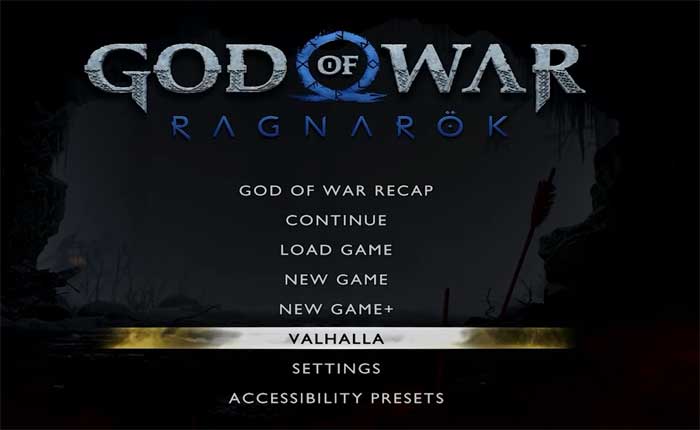God of War Ragnarök は、Santa Monica Studio によって作成され、Sony Interactive Entertainment によって発売されたゲームです。 PlayStation 4とPlayStation 5の両方で2022年11月9日に発売されました。
これはシリーズの 9 番目のゲームであり、ストーリーの点では 9 番目であり、2018 年のゴッド オブ ウォーからのストーリーの続きです。
このゲームは北欧神話にインスピレーションを受けており、クレイトスと彼の十代の息子アトレウスを追って、古代スカンジナビアが舞台となります。
前作でクレイトスが神バルドルを倒した後に示唆された北欧神話の一大イベント、ラグナロクをカバーすることで、シリーズの北欧編を締めくくります。
God of War Ragnarök のゲームプレイは 2018 年のゲームに似ています。
これには、コンボの戦い、パズルの解決、ロールプレイングの要素が含まれています。
クレイトスは魔法の戦斧、二重鎖の刃、魔法の槍、そしてより多用途の盾を使用するようになりました。
彼の息子アトレウスや他のキャラクターは戦いを助け、時には操作することもできます。
初めて、プレイヤーが魔法の弓を使うアトレウスを操作するミッションが追加されました。
前作と比べて、このゲームにはより多くの種類の敵とミニボスが登場します。
開発者は、と呼ばれる無料のダウンロード可能なコンテンツ パックをリリースしました。 ヴァルハラ 2023 年 12 月 12 日。
これは、ヴァルハラ内での試練におけるクレイトスとミーミルに続く、ラグナロクのエピローグです。
ゲームを開始すると、[設定]と[新しいゲーム +]の間に[ヴァルハラ]オプションが配置されていることがわかります。
Valhalla を選択すると、すぐに新しいコンテンツに入ります。
既存のセーブデータから開始するかどうかに関係なく、このモードでは常に同じステータスと装備で開始します。
Valhalla での進行状況はメイン ゲームとは完全に独立しています。つまり、メイン ゲームの進行状況には影響しませんし、その逆も同様です。
ただし、多くのプレイヤーが Valhalla DLC がゲームに表示されないという問題を抱えています。
このガイドでは、いくつかの効果的な解決策を使用して問題の解決を試みます。
God of War Ragnarok DLCが表示されない問題を修正する方法
問題を解決するために実行できる手順は次のとおりです。
ゲームを更新します:
開発者は新しいコンテンツを導入するだけでなくバグや問題を修正するパッチやアップデートを頻繁にリリースするため、ゲームを最新バージョンに更新することは非常に重要です。
場合によっては、DLC コンテンツを正しく認識してアクセスするには、ゲームが特定のバージョン以降であることが必要になる場合があります。
ダウンロードした Valhalla DLC または追加コンテンツがあるのに表示されない場合は、ゲームが最新であることを確認すると、互換性の問題が解決され、DLC がゲーム内で表示されるようになる可能性があります。
ゲームで利用可能なアップデートがないか確認してください。
PlayStation のホーム画面から を選択して、ゲームを最新バージョンにアップデートします。 ゲーム。
を押します。 オプション ボタンを押して選択します “アップデートを確認。”
DLC のダウンロードとインストールを確認します。
PlayStation 本体での DLC のダウンロードとインストールのステータスを確認するには、ゲームに関連付けられた追加コンテンツが適切にダウンロードおよびインストールされているかどうかを確認する必要があります。
以下の手順に従って確認してください。
PlayStation 本体のホーム画面で、 “図書館” コントローラーの方向ボタンまたは左スティックを使用してオプションを選択します。
ライブラリには、ダウンロードおよび購入したすべてのゲームと、それらに関連するアドオンのリストが含まれています。
ライブラリをスクロールして、 戦争の神ラグナロク DLCを購入した場合。
検索機能を使用することも、リストをアルファベット順に参照することもできます。
ゲームを見つけたら、それを選択して、 “バツ” コントローラーの ボタンを押して詳細を表示します。
というラベルの付いたオプションを探します 「アドオン」 または “ダウンロード可能なコンテンツ。”
このオプションを選択して、 ヴァルハラDLC ゲームと一緒にそこにリストされています。
以内 「アドオン」 ゲームに関連付けられた DLC コンテンツが表示されるはずです。
ステータスに次のように表示されていることを確認します。 「インストールされました」 または 「ダウンロードしました。」
DLC がダウンロードまたはインストールされていないと表示される場合は、DLC を選択し、画面上の指示に従ってダウンロードしてインストールします。
ダウンロードしてインストールした後、 ヴァルハラDLC、 ゲームを完全に閉じます。
これを行うには、PS ボタンを押し、ゲームを選択し、 「アプリケーションを閉じる」。
ゲームを再起動して、 ヴァルハラDLC ゲーム内でコンテンツにアクセスできるようになりました。
ゲームとコンソールを再起動します。
ゲームと PlayStation 本体の両方を再起動すると、基本的にそれらの状態が更新されます。
これは、問題の原因となっている可能性のある一時的な不具合やエラーを解消するのに役立ちます。 ダウンロードコンテンツ ゲームには登場しないように。
この簡単なアクションにより、さまざまな技術的問題が解決され、ダウンロードされたコンテンツがゲーム内で表示されるようになります。
近い それなら完全にゲーム 再起動 PlayStation本体。
打ち上げ もう一度ゲームをプレイして、 ダウンロードコンテンツ が表示されます。
コンテンツの所有権を確認します。
Valhalla DLC とゲームが同じ地域とエディションのものであることを確認してください。
異なる地域の DLC はゲームと互換性がない可能性があります。
プレイに使用しているのと同じ PSN アカウントを使用して Valhalla DLC を購入または入手したことを確認してください。 戦争の神ラグナロク。
あるアカウントで Valhalla DLC を購入し、別のアカウントでゲームをプレイしている場合、DLC にアクセスできない可能性があります。
このガイドで説明しているのはこれだけです。これらの手順がどれもうまくいかない場合は、Playstation またはゲーム サポート チームに連絡することを検討してください。